
Բովանդակություն:
- Հեղինակ John Day [email protected].
- Public 2024-01-30 09:47.
- Վերջին փոփոխված 2025-01-23 14:48.
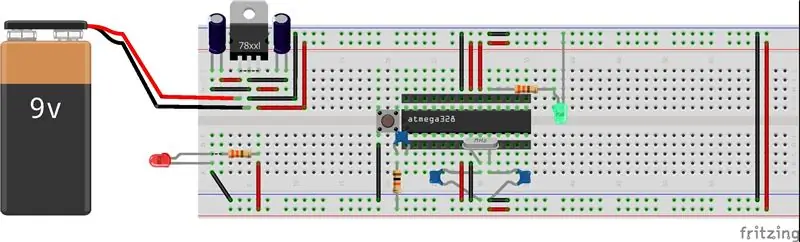
Նախագծելով ձեր սեփական Arduino- տախտակը, դուք կիմանաք որոշ նոր բաղադրիչների և էլեկտրոնային սխեմաների մասին, ներառյալ որոշ առաջադեմ թեմաներ, ինչպիսիք են էներգիայի մատակարարումը, ժամանակի միացումը և ATmega IC (ինտեգրալ սխեմա) օգտագործումը:
Այն հետագայում կօգնի ձեզ ստեղծել ձեր սեփական նախագծերը, ինչպիսիք են եղանակային կայանը, տնային ավտոմատացման վահաններ և այլն:
Ինքնագործող Arduino- ի առավելությունն այն է, որ այն ունի ցածր էներգիայի սպառում և ապահովում է, որ նախագիծը կարող է երկար աշխատել մարտկոցով:
Բացի այդ, դուք կարող եք ընդլայնել տախտակը `ավելացնելով թվային կամ անալոգային նավահանգստի ընդլայնում կամ հաղորդակցության որոշ մոդուլներ:
Պարագաներ
Սարքավորումը
Մինիմալիստական Arduino ստեղծելու համար ձեզ հարկավոր են հետևյալ սարքավորումները.
1x ATmega328P-PU միկրոկառավարիչ Arduino բեռնիչով
1x 7805 գծային լարման կարգավորիչ (5 վ ելք, 35 վ առավելագույն մուտք)
1x տախտակ (ես օգտագործում եմ 830 փին տախտակ)
Տարբեր միացնող լարեր
1x 16 ՄՀց բյուրեղային տատանում
1x 28 փին ic վարդակից
1x 1 μF, 25 Վ էլեկտրոլիտային կոնդենսատոր
1x 100 μF, 25 Վ էլեկտրոլիտային կոնդենսատոր
2x 22 pF, 50 Վ կերամիկական կոնդենսատորներ
2x 100 nF, 50 Վ կերամիկական կոնդենսատորներ
2x 330 Օմ ռեզիստորներ (R1 և R2)
1x 10 kOhm դիմադրություն (R3)
2x LED ձեր ընտրությամբ (LED1 և LED2)
1x սեղմիչ կոճակ
Ընտրովի ՝ 2x 6-պինանի վերնագիր և 3x8-փինանի վերնագիր
1x PP3 տիպի մարտկոցի բռնում
1x 9 V PP3 տիպի մարտկոց
1x FTDI ծրագրավորման ադապտեր
Քայլ 1: 7805 Գծային լարման կարգավորիչ
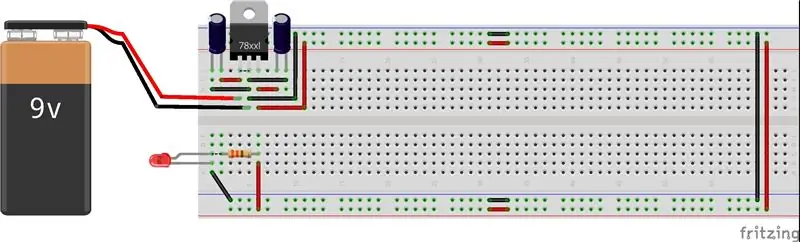


Գծի լարման կարգավորիչը պարունակում է մի պարզ միացում, որը փոխակերպում է մեկ լարման մյուսը: 7805 կարգավորիչը կարող է 7-ից 30 վոլտ լարման միջև փոխակերպել ֆիքսված 5 վոլտ, մինչև 1 ամպ հոսանքով, որը կատարյալ է մեր Arduino- տախտակի համար:
Մենք կսկսենք էներգիայի մատակարարման սխեմայի ստեղծմամբ, որը պարունակում է 7805 լարման կարգավորիչ TO-220 տեսքով և երկու կոնդենսատոր `յուրաքանչյուրը 100 μF հզորությամբ:
Երբ դուք նայում եք 7805 չիպի առջևին. Ձախ կողմում գտնվող քորոցը մուտքային լարման համար է, կենտրոնական կապը միանում է GND- ին, իսկ աջը ՝ 5 Վ ելքային միացում: Ես խորհուրդ կտայի տեղադրել ջերմատախտակ, քանի որ երբ միացումն անցնում է առավելագույնը 1 ամպ հոսանքի, 7805 չիպը հանգիստ տաք կլինի (այն դիպչելիս կարող եք այրել մատի ծայրը):
Տեղադրեք 100 μF կոնդենսատոր կարգավորիչի IN- ի և հողի միջև և a100 μF կոնդենսատոր `հզորության և հողի միջև ուղիղ երկաթգծի վրա: Դուք պետք է զգույշ լինեք. Էլեկտրոլիտիկ կոնդենսատորը բևեռացված է (կոնդենսատորի վրա արծաթե ժապավենը նշանակում է գետնի ոտքը) և պետք է տեղադրվի ճշգրիտ ըստ սխեմատիկայի:
Ավելացրեք հոսանքի և գրունտի լարեր, որտեղ կլինի ձեր լարման կարգավորիչը `յուրաքանչյուր երկաթուղի միացնելով տախտակի մեջտեղում և աջ մասում: Այս կերպ մենք ունենք 5 Վոլտ սնուցման աղբյուր `տախտակի վերին և ստորին ռելսերից: Բացի այդ, մենք կներառենք կարմիր LED, որը վառվում է, երբ հոսանքը միացված է: Այս կերպ մենք միշտ կարող ենք տեսնել, երբ մեր տախտակն աշխատում է:
LED- ն դիոդ է և թույլ է տալիս միայն էլեկտրական հոսանքը հոսել մեկ ուղղությամբ: Էլեկտրաէներգիան պետք է հոսի երկար ոտքի մեջ և կարճ ոտքից դուրս: LED- ների կաթոդն ունի նաև մի փոքր հարթեցված կողմ, որը համապատասխանում է LED- ի կարճ բացասական ոտքին:
Մեր միացումն ունի 5 վոլտ սնուցման աղբյուր, իսկ կարմիր LED- ը գնահատվում է մոտ 1,5 - 2 վոլտ: Լարման նվազեցման համար մենք պետք է ռեզիստորը շարքով միացնենք LED- ին `սահմանափակելով հոսող էլեկտրաէներգիայի քանակը` կանխելու LED- ի ոչնչացումը: Լարման մի մասը կսպառվի ռեզիստորի կողմից, և դրա միայն համապատասխան մասն է կիրառվում LED- ի վրա: Տեղադրեք դիմադրիչը LED- ի կարճ ոտքի և սև մետաղալար պարունակող շարանի միջև չիպի աջ կողմում (GND):
Լարման կարգավորիչի ձախ կողմում գտնվող կարմիր և սև լարերը այնտեղ են, որտեղ միացված կլինի ձեր հոսանքի աղբյուրը: Կարմիր մետաղալարը POWER- ի համար է, իսկ սև մետաղալարը `գետնի համար (GND):
NOTԱՆՈԹՈԹՅՈՆ. Դուք կարող եք կցել միայն 7-16 Վ լարման հոսանքի աղբյուր: Lowerանկացած ավելի ցածր, և դուք 5V- ից դուրս չեք գա ձեր կարգավորիչից, իսկ 17 Վ -ից բարձր լարումը կվնասի ձեր չիպը: Հարմար է 9V մարտկոց, 9V DC սնուցման աղբյուր կամ 12V DC սնուցման աղբյուր:
Եվ մի քանի այլ նախնական սխեմաների համար կարող եք տեղադրել լարման կարգավորիչ `կարգավորելի լարման հետ: Այս կերպ Դուք կարող եք միացնել 3,3 Վ սենսորներ տախտակին կամ միացնել 9 Վ DC շարժիչ:
Ավելին գծային լարման կարգավորիչների մասին -
www.instructables.com/id/Introduction-to-Linear-Voltage-Regulators
Քայլ 2: ATmega328P-PU միկրոկոնտրոլեր


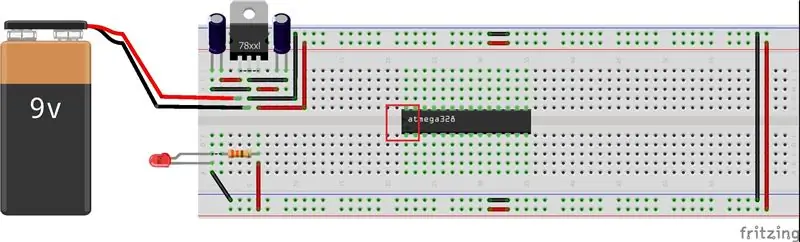
Հացահատիկի վրա Arduino կառուցելու համար ձեզ հարկավոր է ATmega328P-PU միկրոկոնտրոլեր, որը մեր ինքնուրույն Arduino- տախտակի ուղեղն է: Տեղադրեք այն, ինչպես ցույց է տրված սխեմաներում և զգույշ եղեք. Ոտքերը կարող են կոտրվել, եթե դրանք ուժով ներս մղեք, կամ կարող եք օգտագործել 28 փին IC վարդակից: IC- ն պետք է տեղադրվի լուսատախտակի կտրվածքով ՝ կողմնորոշված դեպի տախտակի ձախ կողմը (կապումները համարակալված են 1 -ից 28 ժամացույցի սլաքի հակառակ ուղղությամբ):
ՈEՇԱԴՐՈԹՅՈՆ. Ոչ ATmega IC- ն պարունակում է Arduino բեռնիչ (ծրագրակազմ, որը թույլ է տալիս մեկնաբանել Arduino- ի համար գրված էսքիզները): Ձեր սեփական ձեռքերով պատրաստված Arduino- ի համար միկրոկառավարիչ փնտրելիս համոզվեք, որ ընտրեք այն, որն արդեն ներառում է բեռնող սարքը:
Ահա մի փոքր միկրոկոնտրոլերի տեսություն:
Միկրոկոնտրոլերը մի փոքրիկ համակարգիչ է ՝ պրոցեսորով, որը կատարում է հրահանգներ: Այն ունի տարբեր տեսակի հիշողություն ՝ մեր ծրագրից տվյալներ և ցուցումներ պահելու համար (էսքիզ); ATmega328P-PU- ն ունի երեք տեսակի հիշողություն. 32kB ISP (համակարգային ծրագրավորում) ֆլեշ հիշողություն, որտեղ էսքիզները պահվում են, 1kB EEPROM (էլեկտրականապես ջնջվող ծրագրավորվող միայն կարդալու հիշողություն) տվյալների երկարաժամկետ պահպանման համար և 2kB SRAM (ստատիկ պատահական մուտքագրման հիշողություն)) փոփոխականների պահման համար, երբ ուրվագիծն աշխատում է:
NOTԱՆՈԹՈԹՅՈՆ. Կարևոր է իմանալ, որ ֆլեշ հիշողության և EEPROM- ի տվյալները պահվում են, երբ միկրոկոնտրոլերի սնուցումը անջատված է:
Միկրոկոնտրոլերն ունի 13 թվային ընդհանուր նշանակության մուտքի/ելքի (GPIO) տող և վեց 10-բիթանոց (0-ից մինչև 1023-ի արժեքներ) անալոգային թվային փոխարկիչին (ADC) GPIO գծերին `կապի լարումը թվային արժեք փոխարկելու համար: Գոյություն ունեն երեք ժամանակաչափ `երկու 8-բիթ ժամաչափով` 0-ից 255-ով, և մեկ 16-բիթ ժամաչափ `0-ից 65535-ով, որոնք օգտագործվում են ուրվագծի կամ զարկերակի լայնության մոդուլյացիայի (PWM) հետաձգման () գործառույթով:.
Գոյություն ունեն ծրագրային ապահովման համար ընտրվող էներգախնայողության հինգ ռեժիմ, իսկ միկրոկառավարիչը գործում է 1.8 Վ-ից մինչև 5.5 Վ լարման միջև: Դուք կարող եք նկարը օգտագործել որպես հղում ATmega328P-PU- ի քորոցների դասավորության համար:
Գոյություն ունեն նավահանգիստների երեք խումբ ՝ PB, PC և PD ՝ համապատասխանաբար 8, 7 և 8 կապում, գումարած երկու գրունտային (GND) կապում, 5V պին (VCC) մատակարարման լարման (AVCC) և անալոգային հղման լարման (AREF) կապեր անալոգային-թվային փոխարկիչի (ADC) համար:
Քայլ 3. ATmega328P-PU միացում
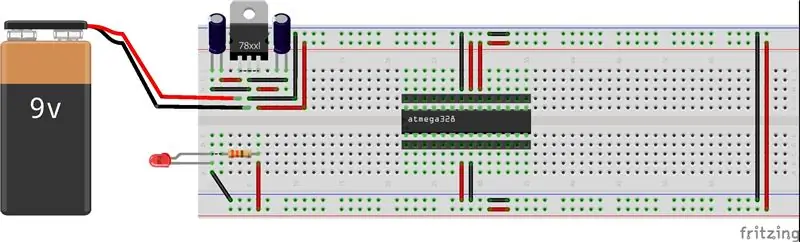
IC- ն տեղադրելուց հետո միացրեք ATmega- ի 7, 20 և 21 կապում հացահատիկի դրական էներգիայի ռելսին, իսկ 8 և 23 կապերը `բացասական էներգիայի ռելսերին, օգտագործեք ցատկող լարեր` երկու կողմերի դրական և GND հոսանքի ռելսերը միացնելու համար: տախտակ, ինչպես ցույց է տրված Նկարում:
Pin 7 - Vcc - Թվային մատակարարման լարման
Պին 8 - GND
Պին 22 - GND
PIN 21 - AREF - ADC- ի անալոգային հղման քորոց
Պին 20 - AVcc - Մատակարարման լարումը ADC փոխարկիչի համար: Անհրաժեշտ է միացնել հոսանքին, եթե ADC- ն չի օգտագործվում ինչպես մեր օրինակում: Եթե ցանկանում եք օգտագործել այն ապագայում, ապա այն պետք է սնուցվի ցածր անցման ֆիլտրի միջոցով (աղմուկը նվազեցնելու համար):
Այդ վայրից հետո տասնչորս ուղղությամբ վերնագրի քորոց-այն նման կլինի Arduino GPIO- ներին:
Քայլ 4: Վերագործարկեք կոճակը
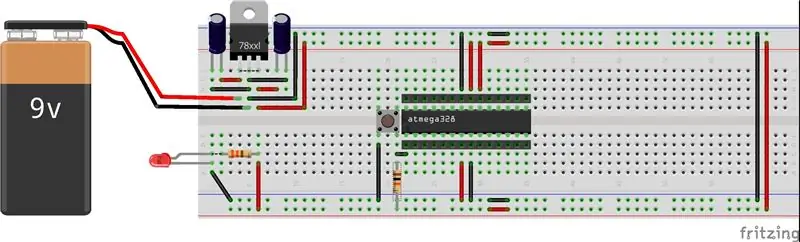
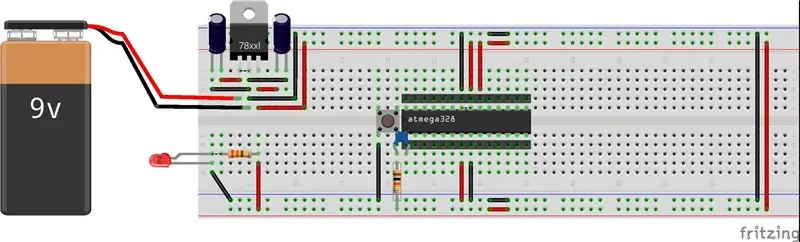
Ավելացրեք փոքր շոշափելի անջատիչ, որպեսզի կարողանաք վերականգնել Arduino- ն և պատրաստել չիպը նոր ծրագիր վերբեռնելու համար: Այս անջատիչի արագ ակնթարթային սեղմումը կվերականգնի չիպը:
Մենք կտեղադրենք վերականգնման կոճակը մեր սխեմայի մեջ, ինչպես ցույց է տրված նկարում, երբ այն սեղմում ենք, էլեկտրական սխեման կկրճատվի մինչև GND ՝ շրջանցելով 1 կՀմ ռեզիստորը և ATmega Pin 1 -ը միացնելով GND- ին: Այնուհետև, անջատիչի ներքևի ձախ ոտքից մի մետաղալար ավելացրեք ATmega չիպի RESET քորոցին և անջատիչ վերևի ձախ ոտքից դեպի գետնին:
Բացի այդ, RESET քորոցից +5V- ին ավելացրեք 10 կ Օմ քաշող դիմադրիչ, որպեսզի կանխի չիպի ինքնաբերաբար վերականգնումը նորմալ աշխատանքի ընթացքում: Այս ռեզիստորը միացված կլինի 5 վոլտ հոսանքի աղբյուրին ՝ «ձգելով դեպի վեր» 1 -ից 5 վոլտ: Եվ երբ կապում եք Pin 1 -ը 0V- ին առանց դիմադրության, չիպը կվերագործարկվի: Վերագործարկվող միկրոկառավարիչի վրա փնտրեք վերբեռնվող նոր ծրագիր (միացման դեպքում, եթե նոր բան չուղարկվի, այն գործարկում է վերջին ուղարկված ծրագիրը):
Ռեզիստորն ունի չորս գունավոր շերտ: Շագանակագույն = 1, Սև = 0, Նարնջագույն = 3 -ը մեզ տալիս է 103 թիվը: Օմսում դիմադրությունը սկսվում է «10» -ից 3 զրոյից հետո `10, 000 Օմ կամ 10 կիլոգրամ Օմ, իսկ ոսկե շերտը հանդուրժողականությունն է (5 %):
Մեր սխեման բարելավելու համար մենք կարող ենք տեղադրել «անջատման» կոնդենսատորը: Տեղադրեք 100 nF (nano Farad) կերամիկական կոնդենսատոր: Դա փոքր սկավառակ է `երկու լարերով` «104 նշումով», և այս տեսակի կոնդենսատորը ոչ մի բևեռացված չէ և կարող է տեղադրվել ցանկացած կողմնորոշման մեջ:
Այս «անջատման» կոնդենսատորը հարթեցնում է էլեկտրական ցատկերը, այնպես որ Pin 1 -ին ուղարկված վերագործարկման ազդանշանը հուսալիորեն հայտնաբերվում է: 104 թվանշանները ցույց են տալիս դրա հզորությունը պիկո Ֆարադի գիտական նշագրման մեջ: Վերջին «4» թիվը մեզ ասում է, թե քանի զրո ավելացնենք: Տարողունակությունը սկսվում է «10» -ից և այնուհետև շարունակվում է ևս 4 զրոյով ՝ 100, 000 պիկո Ֆարադ, և քանի որ 1000 պիկո Ֆարադը 1 նանո Ֆարադ է, կա 100 նանո Ֆարադ (104):
Տեղադրեք կոնդենսատորը չիպի վերին ձախ ոտքի միջև (քորոց 1, կես լուսնի տեսքից ժամացույցի սլաքի հակառակ ուղղությամբ)
Քայլ 5: Բյուրեղյա տատանումներ
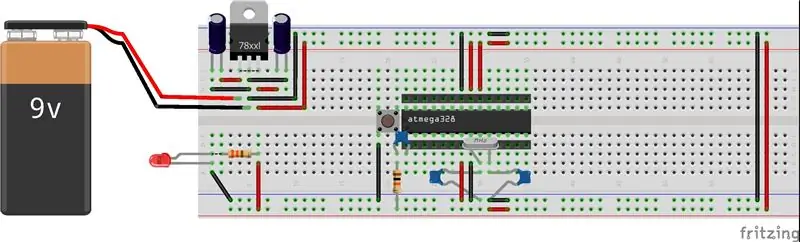

Այժմ մենք ժամացույց ենք պատրաստելու IC- ի համար: Դա 16 ՄՀց քվարց է և յուրաքանչյուրը կերամիկական երկու կոնդենսատոր `22pF (պիկո Ֆարադ): Բյուրեղային տատանումն ստեղծում է էլեկտրական ազդանշան ՝ շատ ճշգրիտ հաճախականությամբ: Այս դեպքում հաճախականությունը 16 ՄՀց է, ինչը նշանակում է, որ միկրոկառավարիչը կարող է վայրկյանում կատարել 16 միլիոն պրոցեսորային հրահանգ:
16 ՄՀց բյուրեղը (նկարը) թույլ է տալիս Arduino- ին հաշվարկել ժամանակը, իսկ կոնդենսատորները ծառայում են մատակարարման լարումը հարթելու համար:
Քվարցի բյուրեղյա ոտքերը երկուսն էլ նույնն են. Չի կարելի այն հետ կապել: Բյուրեղի մի ոտքը միացրեք ATmega չիպի 9 -րդ կապին, իսկ մյուս ոտքը ՝ կապում 10. Միացրեք 22 pF սկավառակի կոնդենսատորներից մեկի ոտքերը 9 -ի և GND- ի, իսկ սկավառակի այլ կոնդենսատորի ՝ 10 -ի և GND- ի, ինչպես ցուցադրված է Նկարում:
Սկավառակի կոնդենսատորները ոչ բևեռացված են և կարող են տեղադրվել որևէ կերպ:
Հարկ է նշել, որ 22pF կոնդենսատորների միջև մետաղալարերի երկարությունները պետք է հավասար լինեն երկարությամբ և պետք է հնարավորինս մոտ լինեն վերահսկիչին `սխեմաների այլ մասերի հետ փոխազդեցությունից խուսափելու համար:
Քայլ 6. LED- ի ավելացում 13 -րդ կապում

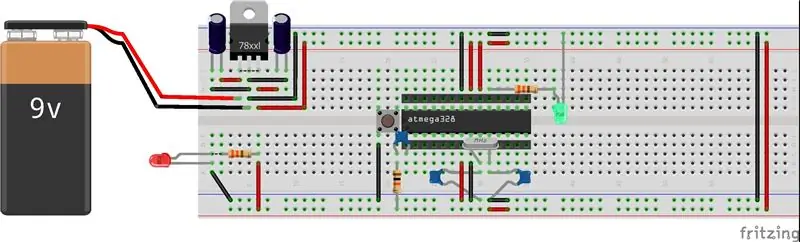
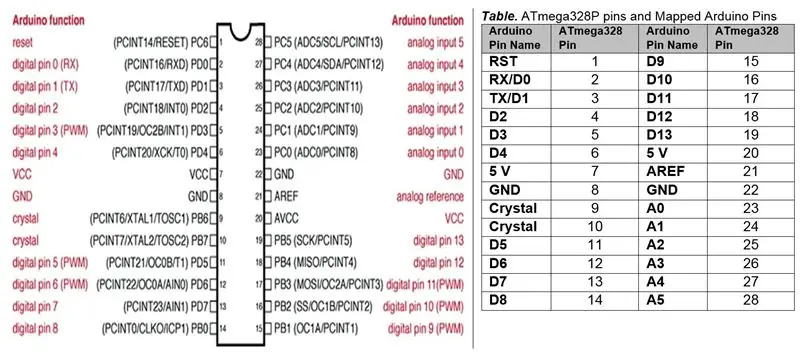
Այժմ մենք կավելացնենք կանաչ LED- ն (թվային PIN 13 Arduino- ում):
Տեղադրեք LED- ների երկար ոտքը կարմիր մետաղալարից ներքև գտնվող տողին (չիպի աջ կողմում `հզորություն, կամ 5 վոլտ) և կարճ ոտքը միկրոկառավարիչից ներքև գտնվող առաջին դատարկ շարքում:
Այս 330 Օմ դիմադրիչը միացված է LED- ի հետ `սահմանափակելով հոսող էլեկտրաէներգիայի քանակը` կանխելու LED- ների ոչնչացումը:
Տեղադրեք դիմադրիչը LED- ի կարճ ոտքի և չիպի աջ կողմում սև մետաղալար պարունակող տողի միջև (GND կամ 0Volts)
Սովորական Arduino տախտակի վրա առկա բոլոր անալոգային, թվային և այլ կապումներն առկա են նաև մեր տախտակի տարբերակով: Որպես տեղեկանք կարող եք օգտագործել ATmega սխեմատիկ և կապի աղյուսակը:
Քայլ 7: USB սերիական միակցիչ
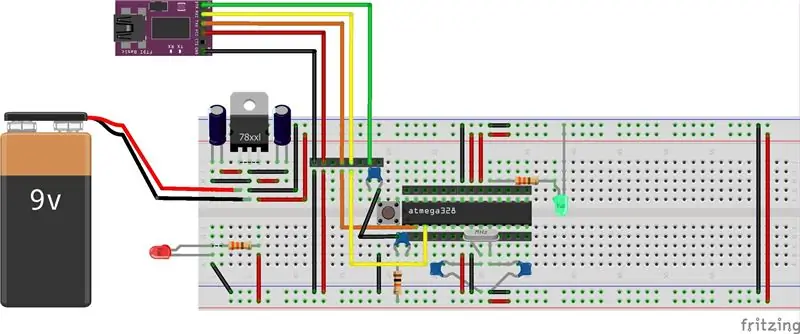


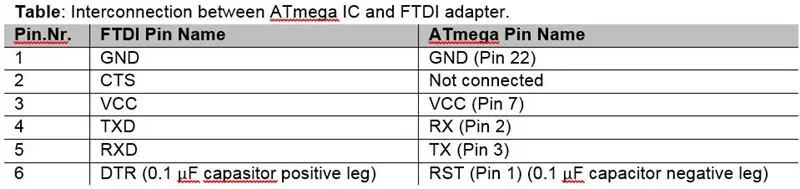
ATmega 328P-PU միկրոկառավարիչը ապահովում է հաղորդակցության երեք եղանակ ՝ սերիալային ծրագրավորվող USART (ունիվերսալ սինխրոն և ասինխրոն ընդունիչ-հաղորդիչ), SPI (սերիական ծայրամասային միջերես) սերիական նավահանգիստ և երկալար սերիական ինտերֆեյս: USART- ը վերցնում է տվյալների բայթեր և հաջորդաբար փոխանցում առանձին բիթերը, ինչը պահանջում է հաղորդման (TX) և ստացման (RX) հաղորդակցության գծեր: SPI- ն օգտագործում է չորս հաղորդակցման գիծ ՝ master-out slave-in (MOSI), master-in slave-out (MISO) և սերիական ժամացույց (SCK) ՝ յուրաքանչյուր սարքի համար առանձին ստրուկի (SS) գծով: I2C հաղորդակցության Two Wire Interface (TWI) ավտոբուսը օգտագործում է երկու ազդանշանային տող `սերիական տվյալներ (SDA) և սերիական ժամացույց (SCL):
Էսքիզ ներբեռնելու համար մեր տախտակը համակարգչին Arduino IDE- ի հետ միացնելու համար մենք կօգտագործենք USB- ի սերիական UART ինտերֆեյս, ինչպիսին է FT232R FTDI- ն:
FTDI մալուխ գնելիս համոզվեք, որ դա 5 Վ մոդել է, քանի որ 3.3 Վ մոդելը ճիշտ չի աշխատի: Այս մալուխը (ցույց է տրված նկարում) մի ծայրում ունի USB միակցիչ, իսկ մյուսում `վեց լարերով վարդակից:
Երբ դուք միացնում եք մալուխը, համոզվեք, որ վարդակի կողային հատվածը սև մետաղալարով միանում է տախտակի վերնագրի կապում տեղադրված GND կապին: Երբ մալուխը միացված է, այն նաև էլեկտրաէներգիա է մատակարարում շղթային, ինչպես դա կաներ սովորական Arduino տախտակը:
Այնուհետև մենք կկապենք մեր FTDI- ն մեր ինքնագործ Arduino- տախտակի հետ; տեղեկանքի համար կարող եք օգտագործել աղյուսակը և սխեման:
0.1μF էլեկտրոլիտիկ կոնդենսատորը միացված է USB- ի սերիական UART ինտերֆեյսի DTR (Data Terminal Ready) կապի և միկրոկառավարիչի Reset- ի միջև, որը վերականգնում է միկրոկառավարիչը `USB- ի հետ սինխրոնիզացման համար սերիական ինտերֆեյսի հետ:
ՈEՇԱԴՐՈԹՅՈՆ. Մեկ կողմը այն է, որ միկրոկառավարիչի RX քորոցը պետք է միացված լինի USB- ի TX- ին Սերիական ադապտերին, և նույնը ՝ մեկ սարքի TX- ով մյուսի RX- ին:
CTS- ը (Clear to Send) USB- ի սերիական UART ինտերֆեյսը միացված չէ միկրոկոնտրոլերին:
Arduino IDE- ի միկրոկառավարիչին էսքիզ ներբեռնելու համար Գործիքներ ➤ Պորտ ընտրացանկից ընտրեք համապատասխան հաղորդակցության (COM) պորտը և Գործիքներ ➤ Տախտակի ընտրացանկից ընտրեք Arduino/Genuino Uno: Էսքիզը կազմված է Arduino IDE- ում և այնուհետև USB- ով միացված է միկրոկառավարիչին UART սերիական ինտերֆեյսի վրա: Երբ ուրվագիծը ներբեռնվում է, USB-to-serial UART ինտերֆեյսի TXD և RXD կանաչ և կարմիր լուսադիոդները թարթում են:
USB- ից սերիական UART ինտերֆեյսը կարելի է հեռացնել և միկրոկոնտրոլերին միացնել 5 Վ էլեկտրասնուցման աղբյուր: Թարթելու էսքիզը գործարկելու համար LED և 220kΩ դիմադրիչը միացված են միկրոկոնտրերերի 19 -րդ կապին, որը համարժեք է Arduino կապին 13 -ին:
Քայլ 8: Էսքիզների վերբեռնում կամ բեռնախցիկի տեղադրում
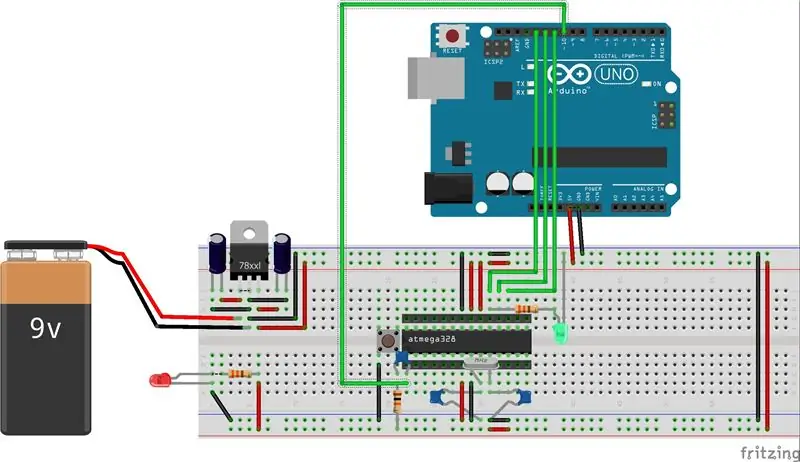
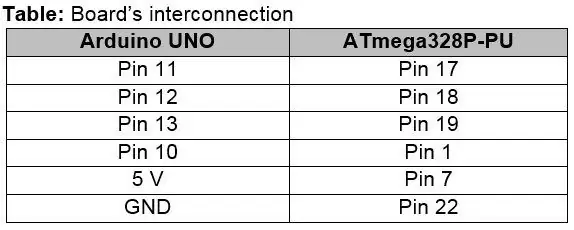
Եթե չունեք USB- ի սերիական փոխարկիչ, կարող եք օգտագործել մեկ այլ Arduino (իմ դեպքում ՝ Arduino UNO), ուրվագիծը կամ բեռնիչը ինքնագործ տախտակին վերբեռնելու համար:
ATmega238P-PU միկրոկառավարիչները պահանջում են բեռնիչ ՝ Arduino IDE- ից էսքիզներ վերբեռնելու և գործարկելու համար. երբ միկրոկառավարիչի վրա ուժ է կիրառվում, բեռնիչը որոշում է, թե արդյոք նոր ուրվագիծ է բեռնվում, այնուհետև այն տեղադրում է միկրոկառավարիչի հիշողության մեջ: Եթե ունեք ATmega328P-PU առանց բեռնիչ, ապա կարող եք բեռնել բեռնիչը ՝ օգտագործելով երկու տախտակների միջև SPI հաղորդակցություն:
Ահա թե ինչպես եք բեռնում bootloader- ը ATmega IC- ում:
Նախ եկեք սկսենք մեր Arduino UNO- ն որպես ISP- ի կազմաձևումից, դա արվում է, քանի որ ցանկանում եք, որ Arduino UNO- ն էսքիզը վերբեռնի ATmega IC- ում և ոչ թե ինքն իրեն:
Քայլ 1. Կազմաձևեք մեր Arduino UNO- ն որպես ISP
Մի միացրեք ATmega IC- ն, մինչ ներքևի բեռնումն աշխատում է:
- Միացրեք arduino- ն համակարգչին
- Բացեք arduino IDE- ն
- Ընտրեք համապատասխան տախտակը (Գործիքներ> Տախտակ> Arduino UNO) և COM նավահանգիստ (Գործիքներ> Պորտ> COM?)
- Բացեք> Օրինակներ> ArduinoISP
- Վերբեռնեք ուրվագիծ
Դրանից հետո դուք կարող եք միացնել ձեր սեփական տախտակը Arduino UNO- ին `հետևելով սխեմային, ինչպես ցույց է տրված սխեմատիկայում: Այս փուլում կարիք չկա սնուցել ձեր սեփական տախտակը, քանի որ Arduino- ն կտրամադրի անհրաժեշտ էներգիան:
Քայլ 2: Էսքիզ կամ բեռնիչ բեռնելը
Միացված ամեն ինչով բացեք IDE- ն ձեր ստեղծած թղթապանակից (պատճենը):
- Ընտրեք Arduino328- ը Գործիքներ> Տախտակ
- Գործիքներ> merրագրավորող ընտրեք Arduino- ն որպես մատակարար
- Ընտրեք Burn Bootloader
Հաջող այրվելուց հետո դուք կստանաք «Կատարված այրվող բեռնիչ»:
Բեռնիչն այժմ բեռնված է միկրոկառավարիչի վրա, որը պատրաստ է ստանալ ուրվագիծ ՝ Tools ➤ Port ընտրացանկում COM պորտը փոխելուց հետո:
Խորհուրդ ենք տալիս:
Arduino LTC6804 BMS - Մաս 2. Մնացորդային տախտակ. 5 քայլ

Arduino LTC6804 BMS - Մաս 2. Մնացորդային տախտակ. Մաս 1 այստեղ է Մարտկոցի կառավարման համակարգը (BMS) ներառում է մարտկոցի տուփի կարևոր պարամետրերը զգալու գործառույթ, ներառյալ բջջային լարումները, մարտկոցի հոսանքը, բջիջների ջերմաստիճանը և այլն: սահմանված տեսականի, փաթեթը կարող է լինել դիսկոտեկ
Ինչպես պատրաստել էժան Arduino տախտակ. 4 քայլ (նկարներով)

Ինչպես պատրաստել էժան Attiny Arduino տախտակ. Դե, շատ ժամանակ ես անհանգստանում եմ, երբ Arduino- ի կարիքը զգում եմ որոշ նախագծերում, որտեղ ինձ անհրաժեշտ են մի քանի մուտքի/ելք: 85/45 Arduino-Tiny- ը ATtiny- ի բաց կոդ է
Cast Glimmer Jewels- ը Ինքնագործող Միացում/անջատիչով `4 քայլ

Cast Glimmer Jewels With Self Made On/Off անջատիչ ՝ ոգեշնչված Glue-Juwel Glimmer մատանիով " Make: Make it Glow " Էմիլի Կոկերի և Քելլի Թաունելի կողմից Ես կցանկանայի ձեզ ցույց տալ էներգախնայող այլընտրանք. Glimmer Jewels- ը կարող եք միացնել և անջատել, որպեսզի համապատասխանի ձեր իսկական լուսավորության կարիքը ՝ օգտագործելով swi
Հելոուինի սարսափ մեքենա ՝ օգտագործելով PIR, 3D տպված դդում և Troll Arduino համատեղելի աուդիո պրանկեր/գործնական կատակների տախտակ. 5 քայլ

Հելոուինի վախեցնող մեքենա ՝ օգտագործելով PIR, 3D տպագիր դդում և Troll Arduino համատեղելի աուդիո պրանկեր/գործնական կատակ տախտակ. The Troll խորհուրդը ստեղծվել է EngineeringShock Electronics- ի Պատրիկ Թոմաս Միտչելի կողմից և ամբողջությամբ ֆինանսավորվել է Kickstarter- ում ոչ վաղ անցյալում: Ես մի քանի շաբաթ շուտ ստացա վարձատրությունս ՝ օգնելու գրել օգտագործման որոշ օրինակներ և փորձարկել Arduino գրադարան
Arduino ձայնային տախտակ `5 քայլ

Arduino Sound Board. Սա Arduino ձայնային տախտակի փորձ է: Դուք կհասկանաք, թե ինչպես է աշխատում պասիվ ազդանշանը և ինչպես կարող եք ստեղծել պարզ Arduino ձայնային տախտակ այս փորձի ընթացքում: Օգտագործելով որոշ կոճակներ և ընտրելով համապատասխան հնչերանգ, կարող եք մեղեդի ստեղծել:
